Svůj router restartuji poměrně často, abych ho udržel ve špičkovém provozním stavu, a když jsem restartoval router CenturyLink, úplně se nezapnul a začalo blikat červené světlo označené DSL. Nemohl jsem se připojit k internetu prostřednictvím telefonu nebo počítače, ale ukázalo se, že oba jsou připojeni k síti.
Abych zjistil, co se stalo, zavolal jsem CenturyLink a provedl nějaké vlastní kopání. Podařilo se mi najít spoustu informací o červeném DSL světle a několik způsobů, jak to opravit.
Shromáždil jsem to, co jsem našel z CenturyLink a online, a sestavil jsem tuto příručku o opravě modemu nebo routeru CenturyLink s kontrolkou DSL, která bliká červeně.
Chcete-li opravit červenou kontrolku DSL na modemu nebo routeru CenturyLink, restartujte obě zařízení. Pokud problém přetrvává, zkuste reset. Pokud stále není pryč, kontaktujte podporu CenturyLink.
Co znamená červené světlo na CenturyLink DSL?


Červená kontrolka DSL na modemu nebo routeru CenturyLink znamená, že se nemůže připojit k serverům CenturyLink. Můžete to vidět při zapnutí modemu nebo po jeho prvním nastavení.
Pokud červená kontrolka svítí déle než 30 sekund, může mít modem problémy. Může to být od poškození vašich internetových kabelů až po úplný výpadek poskytovatele služeb. Ať je to jakkoli, pokusíme se problém vyřešit a dostat vás zpět na internet.
Restartujte router
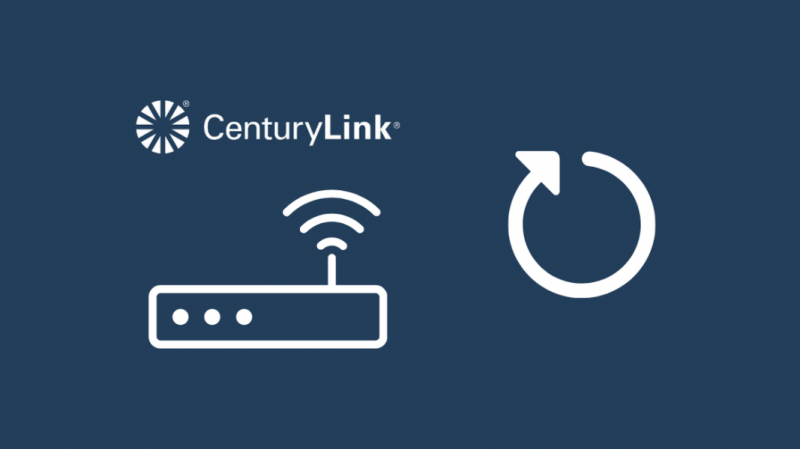
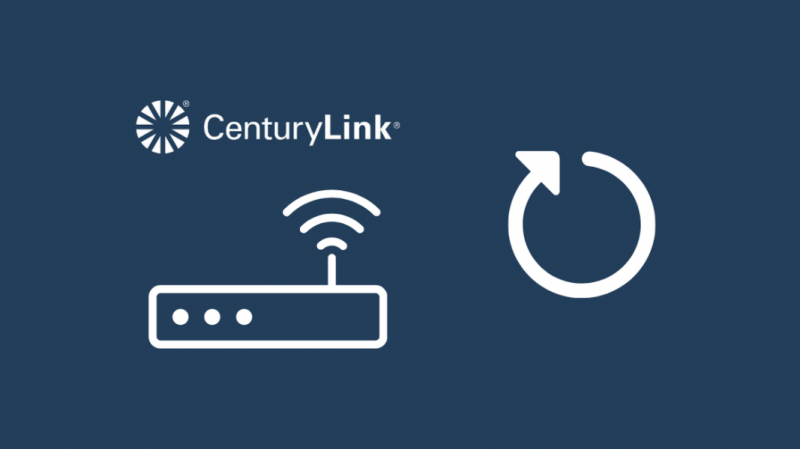
Nejbezpečnější a nejjednodušší oprava, kterou můžete zkusit, je restartovat router a modem. Udělat toto:
- Odpojte napájecí kabel od routeru.
- Počkejte asi 1-2 minuty.
- Zapojte zpět napájecí kabel routeru.
- Počkejte na zelené světlo. Pokud se rozsvítí, váš problém byl vyřešen.
Restartujte svůj modem
Pokud jste zjistili, že router nebyl na vině, zkuste zkontrolovat modem. Zkuste jej restartovat, abyste zjistili, zda problém vyřeší. Jakékoli problémy s modemem se projeví na routeru, protože modem je připojením routeru k internetu.
- Odpojte napájecí kabel modemu ze zásuvky.
- Počkejte asi minutu.
- Znovu zapojte napájení.
- Počkejte, až se všechny kontrolky na modemu znovu rozsvítí. Pokud nyní máte přístup k internetu, váš problém byl vyřešen.
Resetujte modem CenturyLink
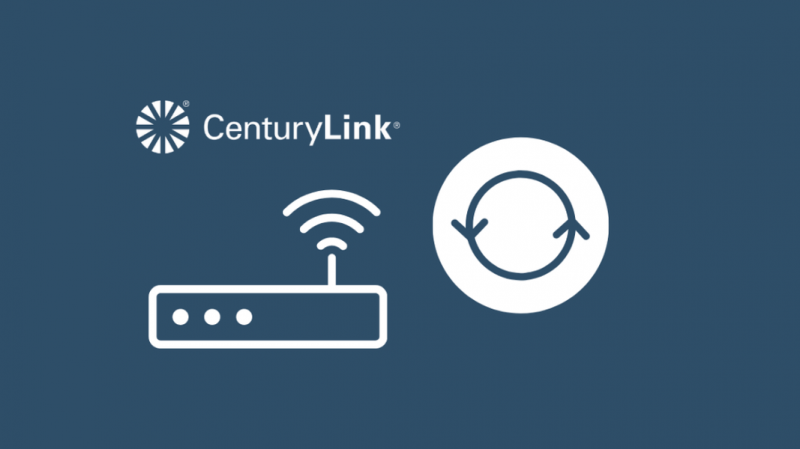
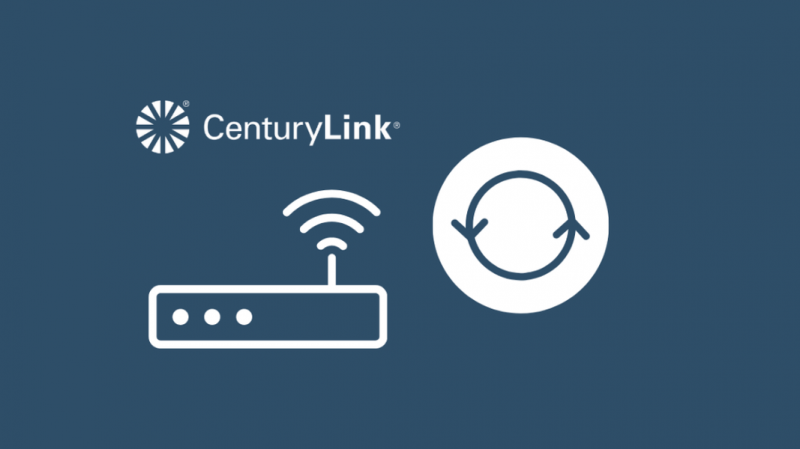
Resetování modemu může vyřešit problémy, které se objevily kvůli změně nastavení, kterou jste provedli nebo automaticky změnili. Reset obnoví výchozí tovární nastavení modemu a vymaže všechna nastavení a přihlašovací údaje na modemu. Po resetu byste samozřejmě museli znovu projít procesem aktivace modemu.
Chcete-li resetovat router CenturyLink,
- Otevřete prohlížeč na zařízení připojeném k síti.
- Typ http://192.168.0.1 bez uvozovek do adresního řádku.
- Přihlaste se na stránku nastavení modemu. Administrátorské uživatelské jméno a heslo najdete buď pod modemem, nebo po jeho stranách na nálepce.
- Vyberte Utilities a zvolte Obnovit výchozí.
- Vyberte Obnovit modem do výchozího stavu z výroby
- Počkejte několik minut, než modem dokončí tovární reset.
- Po dokončení se LED rozsvítí oranžově.
- Aktivujte modem .
- Zařízení, která jste k Wi-Fi připojili dříve, je třeba znovu připojit.
Aktualizujte firmware routeru
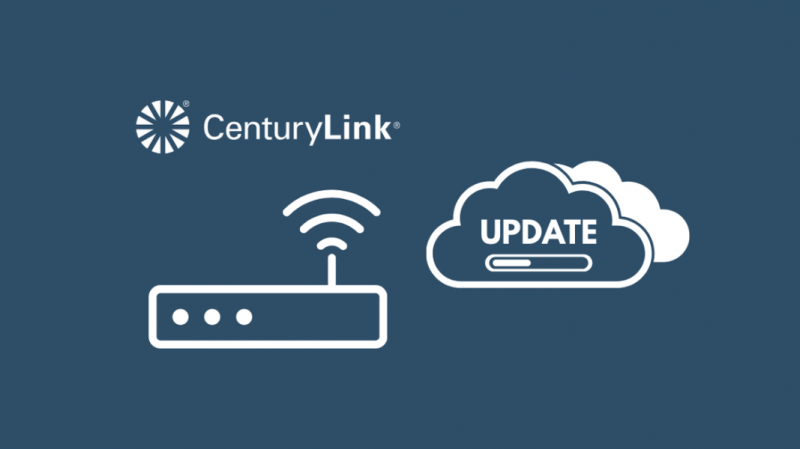
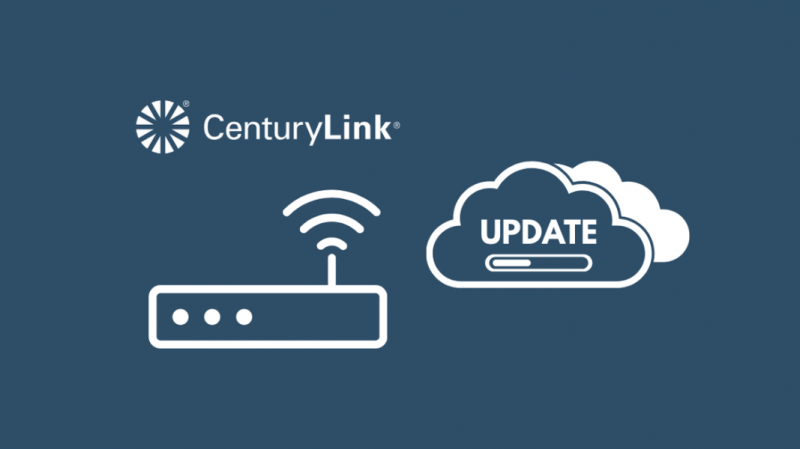
Směrovače běží na firmwaru, který dostávají příležitostné aktualizace, které opravují velké problémy. I když jsou aktualizace firmwaru routeru poměrně vzácné, na instalaci nového firmwaru a udržování routeru v aktuálním stavu záleží, protože problém, který způsobuje červené světlo, mohl být vyřešen aktualizací firmwaru.
Aktualizace firmwaru na routeru:
- Otevřete webový prohlížeč a zadejte do adresního řádku http://192.168.0.1 bez uvozovek.
- Přihlaste se do rozhraní nastavení modemu pomocí svého uživatelského jména a hesla správce.
- Vyberte ikonu Utilities a vyberte Upgrade Firmware.
- Zkontrolujte oblast Stav upgradu
- Pokud je uvedeno Upgrade Firmware, pokračujte krokem 5 a pokračujte v aktualizaci.
- Pokud je uvedeno Firmware up to date nebo N/A. Pro váš modem není k dispozici žádná aktualizace.
- Vyberte Stáhnout a uložte soubor do počítače.
- Po uložení do vámi zvoleného umístění vyberte Procházet.
- Přejděte k souboru, který jste právě stáhli, a klikněte na Otevřít.
- Klikněte na Upgrade Firmware. Modem zahájí aktualizaci firmwaru, která může trvat až 3 minuty.
- Po instalaci se modem restartuje.
- Počkejte, až se znovu rozsvítí všechny kontrolky na modemu, a otevřete webovou stránku, abyste zjistili, zda je připojení obnoveno.
Zkontrolujte ethernetový kabel


Ethernetové připojení z modemu do routeru může být jedním z chybových bodů v systému. Ujistěte se, že spojení na obou koncích nejsou uvolněná. Zkontrolujte malou plastovou sponu na koncích konektoru a ujistěte se, že nejsou ohnuté nebo zlomené. Tyto svorky drží konektor na místě.
Pokud jsou kabely poškozené, doporučuji vám je vyměnit. The Ethernetový kabel DbillionDa Cat8 je skvělá volba s rychlostí až 40 Gbps a je pozlacená pro maximální odolnost.
Zkontrolujte přihlašovací údaje
Problém s červeným světlem DSL může také nastat, pokud jste nesprávně zadali své přihlašovací údaje k internetu. Chcete-li zkontrolovat své přihlašovací údaje, přihlaste se k modemu. Poté kontaktujte CenturyLink, abyste znali své přihlašovací údaje a porovnejte je s údaji zadanými na stránce.
Po resetování se ujistěte, že jste správně zadali přihlašovací údaje, abyste je nemuseli znovu kontrolovat, když se objeví další problémy.
Výpadek internetu
Selhání může nastat i u poskytovatelů služeb. Například se jejich zařízení může poškodit vlivem počasí nebo nějaká softwarová chyba může rozbít jejich servery.
Bohužel, pokud jste byli schopni odvodit, zda to byl problém na straně CenturyLink, nejlepší, co můžete udělat, je počkat. Můžete je kontaktovat, abyste věděli, co se děje a časový rámec pro opravu, nebo použít jejich nástroj pro výpadek služby , ale nakonec budete muset počkat.
Můžeš odpojte a vraťte zařízení pokud si přejete, ale počkat na opravu je nejlepší volba.
Kontaktujte podporu


Pokud jste vyzkoušeli všechny tyto metody odstraňování problémů a stále problém nevyřešily, je nejlepší možností kontaktovat CenturyLink. V tuto chvíli lze s jistotou říci, že problém může vyřešit pouze tým zákaznických služeb.
V závislosti na vašem problému mohou poslat techniky k vám domů, aby provedli podrobnější diagnostiku a opravu.
Závěrečné myšlenky
Oprava většiny problémů s připojením k internetu je docela snadná a viděli jsme, co můžete udělat, abyste vyřešili červenou kontrolku DSL na routeru CenturyLink. Bohužel většina těchto směrovačů, které poskytují poskytovatelé internetových služeb, je standardní, s nejzákladnějšími funkcemi.
Investice do a mesh router systém schopný WiFi 6 je to dobrý nápad, pokud chcete zajistit budoucnost svého domu. Protože svět směřuje ke stále větší automatizaci, váš domov je další na seznamu. Síťové směrovací systémy byly navrženy tak, aby fungovaly se systémy domácí automatizace a pracovaly s mnoha chytrými zařízeními.
Můžete také číst
- Jak změnit heslo Wi-Fi CenturyLink během několika sekund
- Jak zrychlit internet CenturyLink
- Pomalá rychlost DSL: Jak opravit a zlepšit připojení
- Nejlepší venkovní síťové Wi-Fi routery, které nikdy neztratí připojení
Často kladené otázky
Co způsobuje špatnou kvalitu linky DSL?
Vaše DSL linka může mít problémy kvůli nepříznivému počasí, které ovlivňuje infrastrukturu poskytovatele, nebo jakékoli softwarové chybě na vaší straně nebo na straně poskytovatele.
Proč moje internetová kontrolka CenturyLink bliká červeně a zeleně?
Při automatické detekci připojení k internetu bude kontrolka internetu na routeru CenturyLink blikat červeně a zeleně.
Jak nahlásím problém s CenturyLink?
Prvním krokem k vyřešení jakýchkoli problémů s CenturyLink by bylo použití nástroje pro výpadek služby. Pokud nevidí žádné problémy, kontaktujte přímo CenturyLink.
Jak se dostanu k nastavení routeru CenturyLink?
Otevřete webový prohlížeč a do adresního řádku zadejte 192.168.0.1. Dále se přihlaste na stránku nastavení modemu pomocí přihlašovacích údajů, které najdete na stranách nebo pod routerem. Z hlavní stránky můžete přejít do sekce, pro kterou chcete změnit nastavení.
